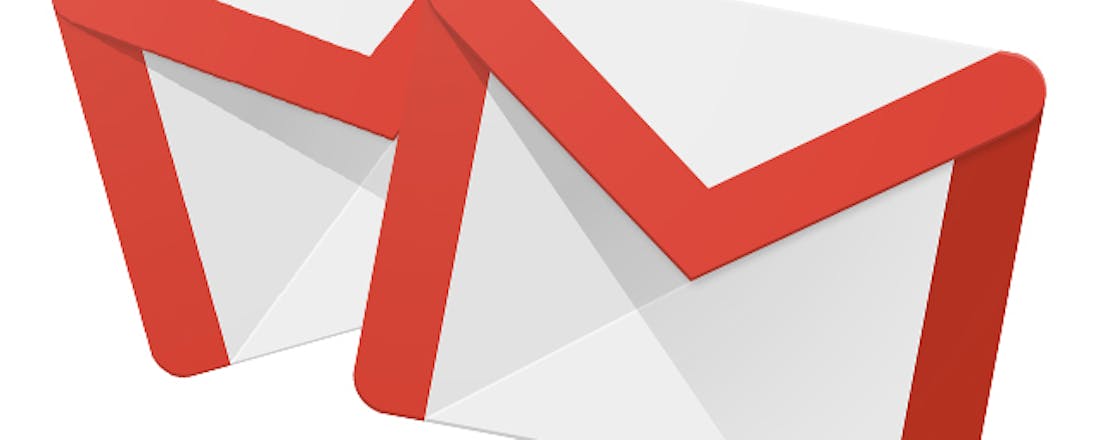Twee Gmail-accounts samenvoegen werkt als volgt
Je hebt al enige tijd een Gmail-adres maar om een of andere reden komt er een tweede Gmail-account bij. Dan had je de berichten van beide accounts natuurlijk wel graag vanuit één en dezelfde G-mailaccount geraadpleegd en verstuurd. Twee Gmail-accounts samenvoegen werkt als volgt.
Mocht je niet meer weten hoe u een (tweede) Gmail-account creëert, dat gaat als volgt. Surf naar gmail.com. Word je automatisch aangemeld met je eerste, huidige account en vind je het vervelend je eerst te moeten afmelden, dan activeer je eerst gewoon de incognito-modus van je browser. In Chrome doet je dat via Ctrl+Shift+N, in de meeste andere browsers met Ctrl+Shift+P.
Eenmaal (onaangemeld) aanbeland bij Gmail klik je dan op Een account maken en vul je de gevraagde gegevens in, waarbij je telkens met Volgende bevestigt. Rond af met de knop Account maken en met Bevestigen. Als het goed is word je nu automatisch aangemeld bij Gmail en kun je mails versturen en ontvangen. Meld je vervolgens af bij dit account.
Je beschikt nu over twee Gmail-accounts. Echter, om berichten van je eerste account over te kunnen zetten naar je tweede account blijkt er weinig anders op te zitten dan het eerste account met 2-staps authenticatie te beveiligen. Is dat reeds het geval, dan kunt deze stap overslaan.
Is dat niet zo, surf dan naar https://myaccount.google.com/security, aangemeld met je eerste account. Hier open je de rubriek Beveiliging en klikt je in het rechterpaneel op Authenticatie in twee stappenen vervolgens op Aan de slag. Vul je wachtwoord in en druk op Volgende. Tik je telefoonnummer in en geef aan dat je de codes wilt bevestigen via Sms dan wel via een Telefoonoproep. Of klik op Kies een andere optie als je een Beveiligingssleutel of een zogenoemde Google-prompt verkiest. Bevestig met Volgende, vul de ontvangen code in en druk nogmaals op Volgende. Rond de procedure af met Inschakelen.
©PXimport
Export voorbereiden
We blijven nog even bij je eerste account, het account dus waarvan je de berichten in je andere (tweede) account wilt importeren. Dit moet je namelijk eerst nog wat prepareren met het oog op deze berichtenverhuis.
Klik hier alvast op het tandwielpictogram, rechtsboven, en kies Instellingen. Open het tabblad Doorsturen en POP/IMAP. In de rubriek Downloaden via POP stip je POP inschakelen voor alle e-mail aan. Er net onder, bij Wanneer berichten worden geopend met POP, heb je enkele opties. Zo kies je zelf wat er met de doorgestuurde berichten moet gebeuren: behouden in je inbox, markeren als gelezen, archiveren of verwijderen. Klik onderaan op Wijzigingen opslaan en meld je af bij dit Gmail-account.
App-wachtwoord opvragen
In de volgende stap word je om het wachtwoord van je eerste Gmail-account gevraagd, maar we vertellen het u nu al: dat blijkt niet met het gewone wachtwoord te lukken. Je hebt hiervoor namelijk het bijhorende ‘app-wachtwoord’ nodig.
Meld je met je eerste G-mailaccount aan op https://myaccount.google.com en open het tabblad Beveiliging. Klik in het rechterpaneel, bij de sectie Inloggen bij Google op App-wachtwoorden. Vul je wachtwoord in en druk op Volgende. Vul de ontvangen code in - laat eventueel het vinkje staan bij Niet meer vragen op deze computer - en druk nogmaals op Volgende. Selecteer in het volgende venster de app (bijvoorbeeld ‘E-mail’) en het apparaat (bijvoorbeeld ‘Windows-pc’) waarvoor je het app-wachtwoord wilt genereren. Zodra je op de knop Genereren drukt, duikt een code van zestien letters op die je meteen noteert. Meer informatie over inloggen met app-wachtwoorden vind je via de link.
©PXimport
Import voorbereiden
Je meldt je vervolgens aan bij je tweede Gmail-account, het account dus waar je alle berichten van het andere account wilt zien verschijnen. Ook hier klik je op het tandwielpictogram en kies je Instellingen. Deze keer ga je naar het tabblad Accounts en import. In de rubriek E-mail bekijken uit andere accounts klik je op Een e-mailaccount toevoegen. Er verschijnt een nieuw dialoogvenster waarin je bij E-mailadres het adres van je andere Gmail-account invult. Druk op Volgende, stip E-mail importeren uit mijn andere account (POP3) aan en druk alweer op Volgende. Als het goed is wordt de gebruikersnaam nu automatisch ingevuld (het deel voor @gmail.com) en is het aan jou om het bijhorende wachtwoord in te vullen. Bij POP-server laat je pop.gmail.com geselecteerd en ook de poort laat je ingesteld op 995.
Laat veiligheidshalve het vinkje staan bij Altijd een beveiligde verbinding (SSL) gebruiken wanneer e-mailberichten worden opgehaald (afbeelding 5). Eventueel plaats je een vinkje bij de optie Binnenkomende berichten labelen en/of Binnenkomende berichten archiveren (inbox overslaan). Bevestig met Account toevoegen.
©PXimport
Import finetunen
Je wilt vermoedelijk ook de optie Ja, ik wil e-mail kunnen verzenden als <…> aanstippen. Druk dan op Volgende, vul de gevraagde informatie in en druk op Volgende stap. Je laat wellicht best het vinkje staan bij Beschouwen als alias. In dat geval zien de ontvangers het adres dat je hebt gekozen als afzender van de e-mail en worden de berichten naar beide adressen in dezelfde Gmail-box bezorgd.
Heb je inderdaad aangegeven dat je ook e-mail wilt kunnen verzenden vanaf je andere adres dan moet je in het volgende venster nog de Verificatie verzenden indrukken. Je ontvangt dan een e-mail met verdere instructies in je andere Gmail-account. Het komt er op neer dat je hier een code aantreft die je dan in het bevestigingsvenster moet invoeren en bevestigen met de knop Controleren.
Als alles goed is zal alle mail uit je eerste account nu op regelmatige tijdstippen worden opgehaald in je tweede account. Wanneer dat precies is gebeurd en hoeveel berichten er tijdens de laatste ronde werden opgehaald verneem je via Instellingen, op het tabblad Accounts en import, bij E-mail bekijken uit andere accounts. Hier tref je trouwens ook de links Geschiedenis bekijken en Nu controleren op e-mailberichten aan. Deze laatste optie is handig als je niet langer wilt wachten en je onmiddellijk op potentiële mails wilt laten checken.
©PXimport